كار كردن با برنامه Steam
منبع درآمد بازی سازها از میزان فروش بازیهاست ، از آنجایی كه در برخی كشور ها قانون كپی رایت رعایت نمی شود ، بازیها در مدت كوتاهی هك و کپی می شوند.
اكثر بازی های امروزه علاوه بر اجرا به صورت تك نفره ، به شكل آنلاین هم قابل اجراست. برنامه Steam به شما امكان چت صوتی ، شركت در مسابقاتی كه برای آنها هدیه در نظر گرفته شده است و ارسال هدیه به دوستانتان را می دهد.
این برنامه تا حدود زیادی جلوی هك كردن بازی را گرفته و یك گیمر مجبور است برای انجام بازی آن را خریداری كند.
اكنون شما را به مطالعه نحوه ی استفاده از Steam دعوت می كنیم :
مرحله اول
قبل از هر كاری باید نرم افزار Steam را از سایت Store.Steampowered.com دانلود كنید. با توجه به تصویر زیر در قسمت سبز رنگ نشان شده كلیك كنید پس از آن Setup بازی كه درحدود 2 مگابایت است دانلود می شود.
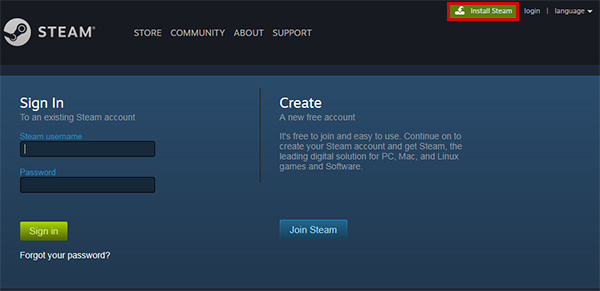
مرحله دوم
در مرحله قبل ما نصب كننده Steam را دانلود كردیم و اكنون می خواهیم خود برنامه استیم را دانلود كنیم. زمانی كه Setup نصب شد آن را باز كنید .
سپس یك باكس برای شما نمایش داده می شود كه استیم را آپدیت می كند و نرم افزار Steam در این مرحله نصب می شود كه حجمی حدود 115 مگا بایت دارد.
برای سریعتر انجام شدن دانلود ما به شما توصیه می كنیم كه همزمان با دانلود استیم دانلود های دیگری انجام ندهید تا سریعتر اینكار انجام شود و مجبور به انجام دوباره ی آن نشوید
مطالب مرتبط : شناساندن بازی در استیم – آموزش تصویری
مرحله سوم
اگر استیم بر روی سیستم شما نصب شده باشد كادر زیر برای شما نمایش داده می شود.
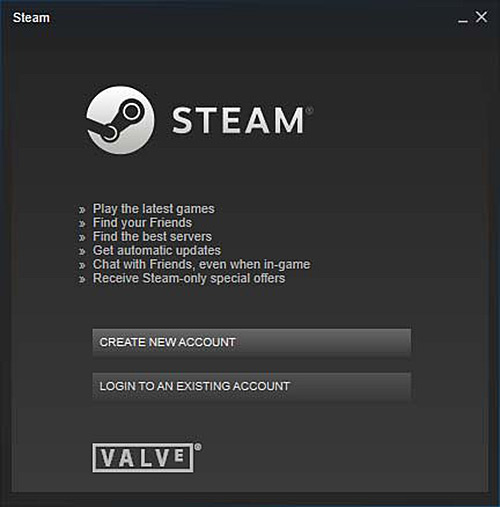
باید یك حساب جدید ایجاد كنید برای اینكار روی Create New Account كلیك كنید و پس از آن گزینه I AGREE را انتخاب كرده و نام حساب و رمز عبور را دو بار در دو كادر وارد كنید و به مرحله بعد برود.
پس از آن از شما پست الكترونیكی می خواهد پس باید ایمیل خود را نیز وارد کنید. در اینجا برای زمانی كه شما رمز عبور خود را فراموش می كنید سوالی پرسیده می شود كه حتما باید آن را به خاطر بسپارید چرا كه ممكن است زمانی به آن احتیاج پیدا كنید.
با گذراندن این مرحله حساب كاربری برای شما ایجاد شده است و نرم فزار Steam به طور خودكار بسته می شود و شما باید مجددا آن را اجرا كنید .
سپس باید وارد حساب كاربری كه ساختید بشوید و استیم را اجرا كنید . شاید با كندی اینترنت مواجه شوید اما پس از چند بار امتحان كردن امكانپذیر خواهد شد.
بد نیست بدانید : آموزش بکاپ گرفتن از بازی در استیم
زمانی كه وارد صفحه اصلی شدید، یك كادر سبز رنگ با یك پیغام تحت عنوان : ایمیل خود را وارد كنید نمایان می شوید.
پس از آنكه گزینه Yes را زدید برای ایمیل تایید شده ی شما پیامی ارسال می شود مبنی بر اینکه حساب شما تایید شده است.
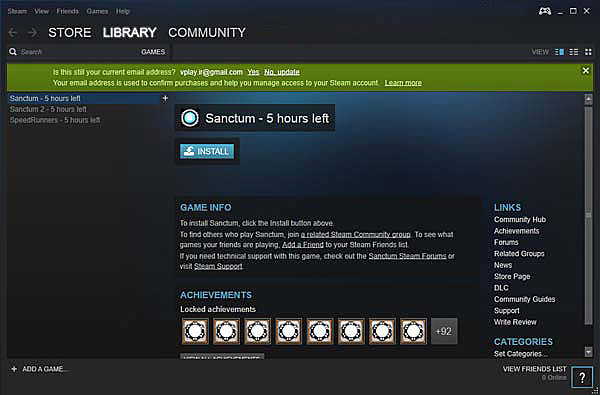
مرحله چهارم
با كلیك كردن بر روی Store شما می توانید بازی ها و اطلاعات مربوط به هر كدام را مشاهده كنید و پس از انتخاب بازی مورد نظرتان آن را خریداری كنید.
بازی هایی كه دانلود كردید در قسمتی به نام Library ذخیره می شوند .اگر پس از اسكرول كردن صفحه ی مربوط به بازی قسمت Steam Cloud نمایان شد به آن معناست كه بازی های ذخیره شده به صورت آنلاین و روی سرور Steam قرار می گیرند.
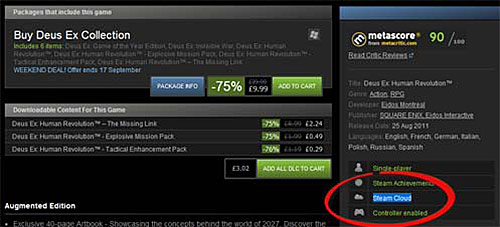
مرحله پنجم
برای آنكه بتوانید با دوستانتان چت و یا در مسابقات شركت كنید لازم است یك Profile ایجاد كنید. برای این كار در قسمت Community به زیر منوی Home بروید.
ناگفته نماند که باید با آی پی غیر از آی پی ایران وارد شوید ٬ سپس قسمت Sign in كه در كادر سبز رنگ نشان شده است را انتخاب کنید.
آنگاه باید رمز عبور و نام كاربری را كه پیش از این برای استیم وارد كردید، را مجددا وارد كنید و نام كاربری را انتخاب كنید.
پس از آن از زیر منو profile my را انتخاب كنید و روی قسمت سبز رنگ كلیك كنید تا پروفایل ایجاد شود.
مطالب مرتبط : تغییر ریجن استیم – تغییر کشور استیم (آموزش تصویری)
به دلیل تحریم ایران نیاز است كه حتما آی پی را تغییر دهید .
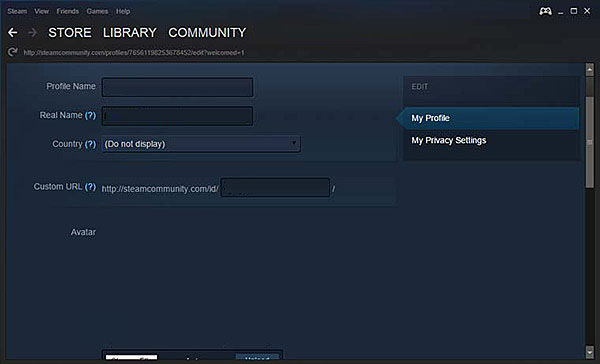
از آنجایی كه برنامه استیم بیشتر برای بازی های آنلاین استفاده می شود باید تنظیمات Multiplayer را انجام داده باشید كه بازی به صورت آنلاین و چند نفره انجام شود .
بازی علاوه بر نصب بر روی سیستم باید روی استیم هم Add شود .برای اینكار بر روی گزینه Add A Game كلیك كنید و بازی را به استیم اضافه كنید.
مرحله ششم
برای اضافه كردن بازی بر روی استیم ، باید Add A Game را انتخاب كنید و بر گزینه Active A Product On Steam كلیك كنید.
پس از آن باید سی دی كی كه خرید كرده اید را وارد كنید.اگر سی دی كی شما روسی باشد باید از آی پی روسیه استفاده كنید. همانند شكل زیر
پس از آن می توانید بازی را به دو صورت نصب كنید :
- دانلود كردن بازی به صورت مستقیم از Steam
- استفاده كردن از پشتیبان اصلی Steam
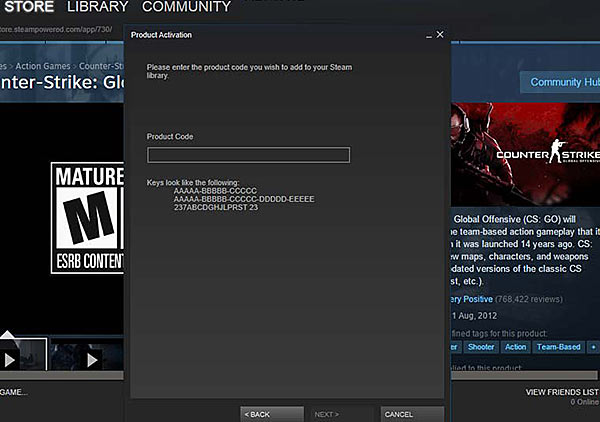
در بخش اول با نصب سی دی كی و مشاهده بازی ، می توان به راحتی با كلیك بر روی بازی آن را نصب كرد. اما از آنجایی كه دانلود بازی حجم زیادی از اینترنت را مصرف می كند می توانید از ویژگی backap recovery موجود در استیم استفاده كرد كه با خرید بك آپ و دانلود آن و با استفاده از ابزار های استیم می توانید backap را بازگردانی كنید كه این كار با نصب بازی دقیقا یكی است.
و اما برای استفاده از روش دوم كه استفاده از نسخه ی پشتیبان است ، باید از منو استیم را انتخاب كنید و سپس پنجره Settings را باز كنید سپس backup and restore games را انتخاب نمائيد.
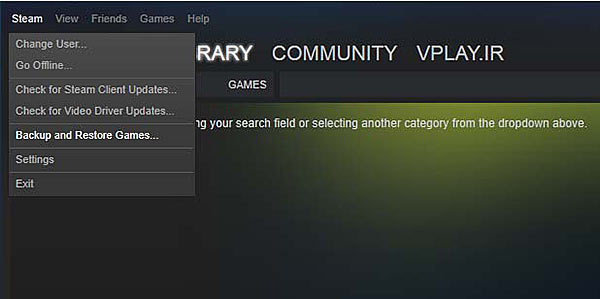
بعد از آن مرحله بر روی Restore a previous backup كلیك كنید.
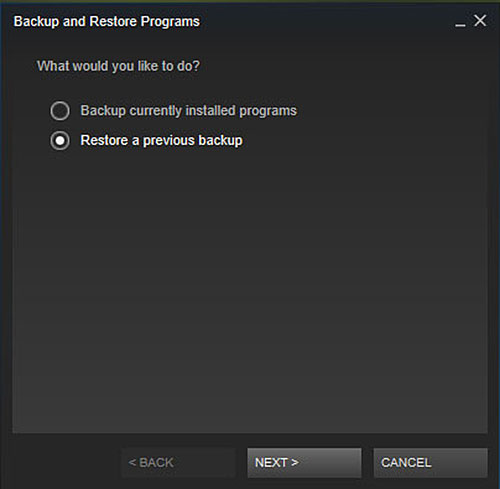
نكته برای انجام این مرحله حتما باید فایل پشتیبانی را بر روی سیستم یا روی دی وی دی داشته باشید.
پس از انتخاب فایل پشتیبان ، Next را بزنید.
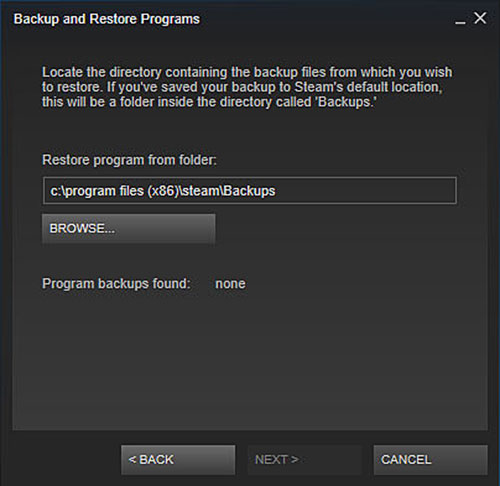
دقت كنید كه اگر فایل پشتیبان شما ، valid است پس از انتخاب آن ، Restor شروع می شود كه با توجه به حجم بازی زمان بر خواهد بود و سرانجام قادر به انجام بازی خواهید بود.
موفق و پیروز باشید !
چگونه در نرم افزار steam ایجاد كنیم ، اجرای بازی بدون استیم ، آموزش ورود به استیم ، چگونه با steam آنلاین بازی كنیم ، تنظیمات استیم
كار كردن با برنامه steam ٬ كار كردن با برنامه استیم ٬ كار كردن با استیم ٬ كار كردن با steam ٬ نصب برنامه استیم ٬ نصب برنامه استیم گارد
كار كردن با برنامه استیم ٬ كار كردن با استیم ٬ كار كردن با steam ٬ نصب برنامه استیم ٬ نصب برنامه استیم گارد ٬ كار كردن با برنامه steam


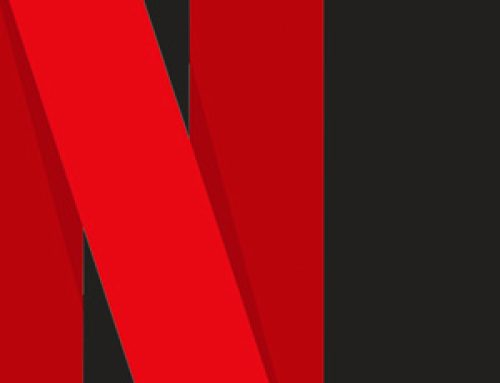

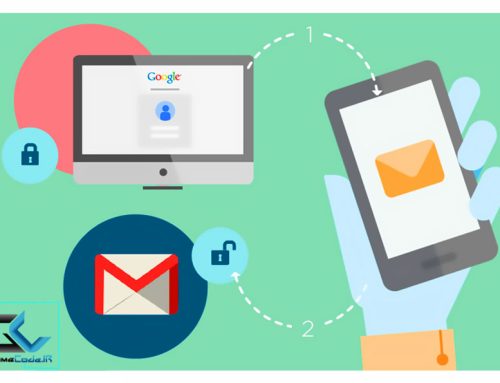
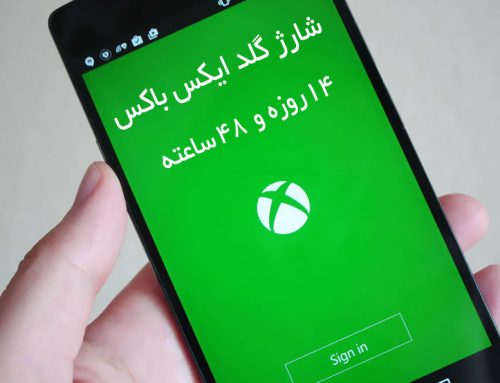
ثبت ديدگاه
You must be logged in to post a comment.